有很多延长 iPhone 电池寿命的技巧。其中,最明显的无疑是激活iOS原生省电模式。多亏了它,某些功能会暂时处于待机状态或降低其性能,以延长设备的自主权。
激活后,iOS 的省电模式会降低 iPhone 12 和 13 上 5G 的效率。它还会将自动锁定时间减少到 30 秒,降低屏幕亮度或将配备 iPhone 的屏幕刷新率限制为 60 Hz配备 ProMotion 屏幕(iPhone 13 Pro 和 iPhone 13 Pro Max 及更高版本)。
其他元素也暂停了,比如 iOS 中视觉效果的使用、自动下载,甚至是接收电子邮件。它还暂停后台应用程序的更新,以及iCloud照片的同步。然而,省电模式面临两个主要限制。首先,它只能手动激活:从控制中心、设置 > 电池菜单,或通过电池电量低于 20% 时出现的通知。第二是当电池电量超过80%时它会自动停用。如果您要外出几天并且充电选项有限,那么谨慎的做法可能是考虑将 iPhone 设置为始终开启 iOS 省电模式,或者在 20% 负载限制之前保持其处于活动状态。 。以下是具体操作方法。
多一点自主权换取一些让步
请记住,使用 iOS 省电模式会对您的 iPhone 产生影响。它肯定会让您获得一些宝贵的电池百分比并让您完成一天的工作,但代价是某些让步。因为除了使某些功能处于待机状态之外,它还会降低您的设备速度。激活后,iOS 会自动限制 iPhone 的 CPU 和 GPU 以减少能耗。
在子网站苹果没有提供有关所应用限制的任何细节,但在同一设备上进行的基准测试(无论是否启用节能模式)可以让您看到所执行的限制。结果表明,当省电模式处于活动状态时,CPU 性能降低了近 50%。足以显着减慢某些应用程序的加载速度......
如何保持省电模式始终处于活动状态?
1.下载快捷方式
如果您还没有这样做,请从下载快捷方式应用程序在你的 iPhone 上。使用它,您可以创建一个自动化脚本,在节能模式未激活时自动激活它。您将能够不受时间限制地使其保持活动状态。
2. 创建自动化脚本
打开 iPhone 上的“快捷方式”并转到选项卡自动化。然后按下按钮+创建新的自动化脚本,或者,如果您还没有脚本,请单击 按钮新自动化。
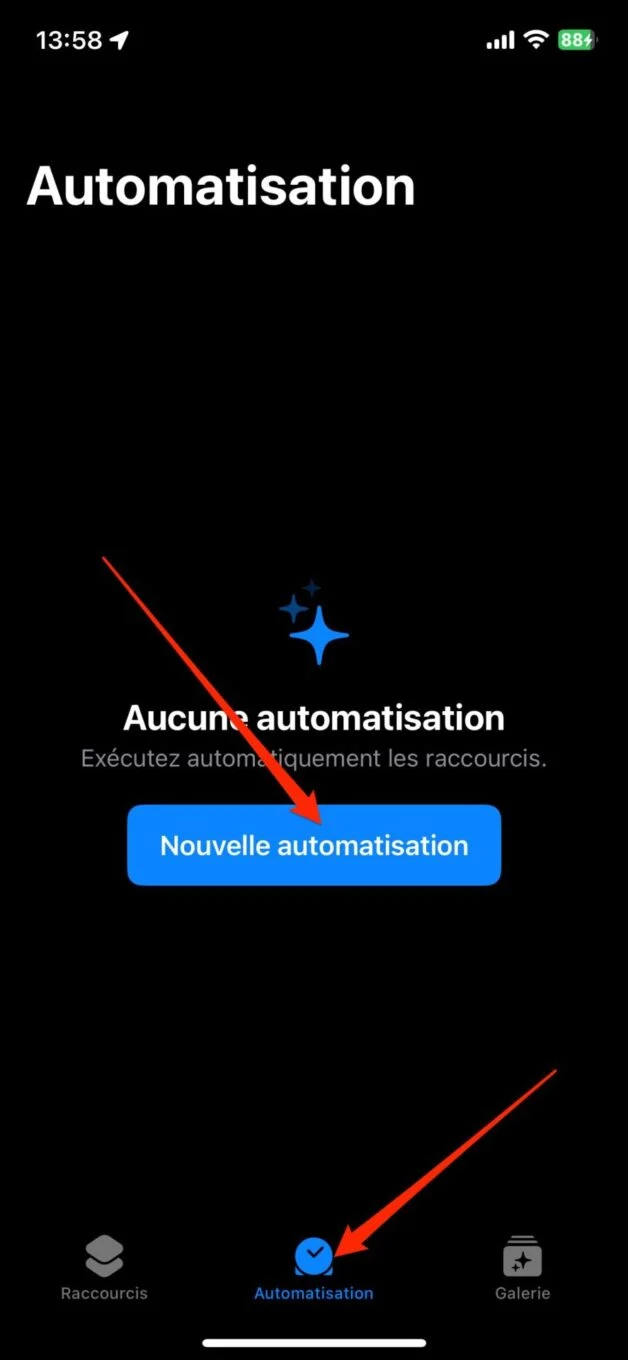
3. 配置您的脚本
将显示一个列出可用自动化的新窗口。滚动浏览选项,然后选择省电模式。然后选择选项已禁用,然后选择下面的选项立即运行并按下列的。
4. 将动作添加到脚本中
在下一个标题为“禁用省电模式时»,按下按钮新的空自动化。然后选择过滤器脚本,滚动浏览选项并选择设置省电模式。
然后按下按钮好的右上角。用于保持省电模式持续处于活动状态的自动化脚本已准备就绪。但是,为了让它第一次启动,您需要手动激活然后停用省电模式。完成此手续后,iOS 省电模式应在您的 iPhone 上持续处于活动状态。
如何在默认限制20%之前自动启用省电模式?
正如我们所见,启用 iOS 省电模式会限制 iPhone 的某些功能。因此,在某些情况下,其持续激活可能会出现问题。如果您使用 iCloud,情况尤其如此,因为照片和视频的同步会暂停。
因此,您可能更愿意看到它在低于某个充电阈值(高于 Apple 本身提供的 20%)时自动激活,而不是在您的设备上不断激活省电模式?这完全有可能,再次感谢通过快捷方式应用程序实现的自动化脚本。以下是要遵循的程序。
1. 创建脚本
打开快捷方式,转到选项卡快捷方式,然后按下按钮+(如果您已经有自动化脚本)或新自动化。
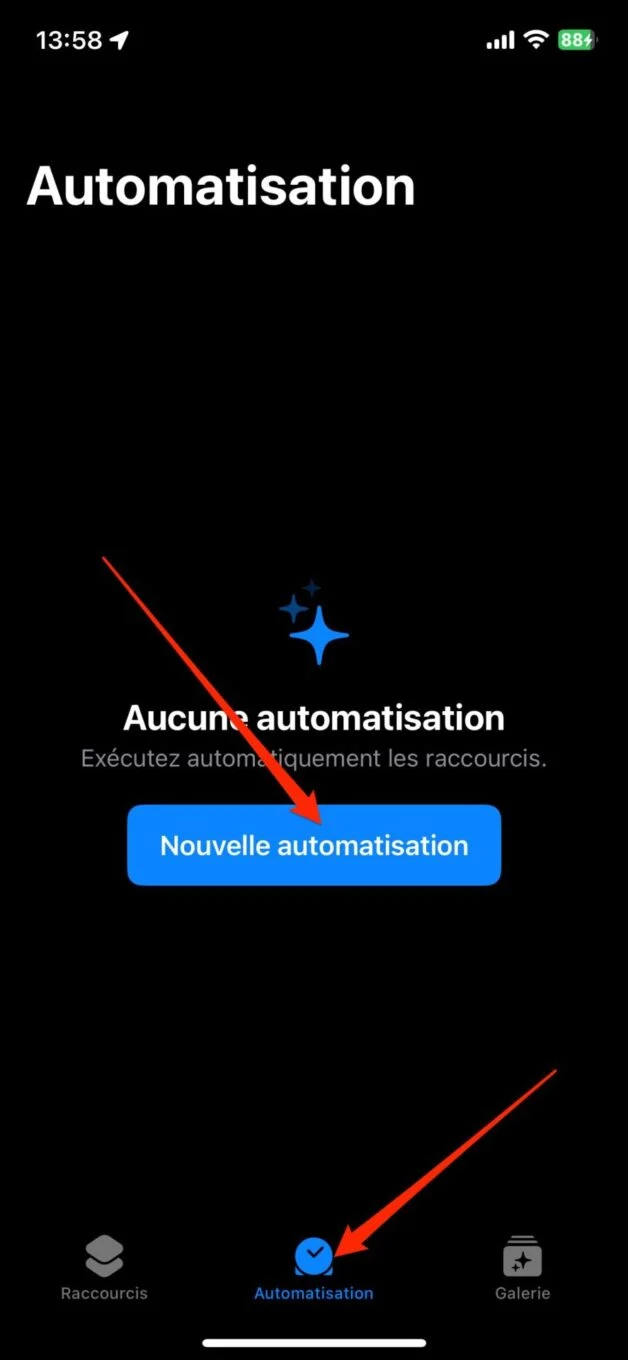
2. 配置您的脚本
在出现的个人自动化窗口中,滚动浏览选项并选择电池电量。然后调整滑块以设置您想要自动激活省电模式的电池电量,在我们的示例中,我们希望它在电池电量降至 80% 时立即触发。选择下面的选项立即运行。然后按下列的。
3. 将动作添加到脚本中
在下一个窗口中,选择按钮新的空自动化, 按脚本过滤显示的脚本,然后选择选项设置省电模式。然后按下按钮好的。
从现在开始,每当您的 iPhone 电池电量降至 80% 时,省电模式就会自动开启。









